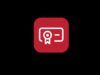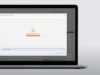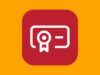Programmi per firma digitale
Hai bisogno di firmare digitalmente un documento ma non sai quali strumenti usare per lo scopo in questione? Possiedi un kit per la firma digitale ma non sai quali programmi impiegare per potertene servire e autenticare i tuoi file? Non ti preoccupare, posso darti una mano io. Se mi dedichi qualche minuto del tuo prezioso tempo libero, posso illustrarti tutti quelli che, a mio modesto avviso, rappresentano i migliori programmi per firma digitale attualmente presenti sulla piazza.
Ti anticipo subito che sarà mia premura fare una netta distinzione tra le risorse pensate per apporre la firma digitale senza valenza legale, perlopiù gratuite, multipiattaforma e di semplice impiego, e quelle che, invece, previo acquisto della strumentazione adatta, permettono di apporre la firma con valore legale. Sta a te scegliere qual è la soluzione più adatta alle tue necessità (e alle necessità di chi dovrà ricevere i documenti che firmerai).
Coraggio allora: non perdiamo altro tempo in chiacchiere e mettiamoci subito all’opera! Qui sotto trovi tutti i migliori software di cui puoi servirti per firmare i tuoi file e, qualora ti interessasse, a fine articolo troverai anche delle app per Android e iOS/iPadOS adatte al medesimo scopo. A questo punto, non mi resta altro che augurarti buona lettura e, soprattutto, buon lavoro!
Indice
- Informazioni preliminari
- Programmi per la firma digitale con valenza legale
- App per la firma digitale con valore legale
- App per la firma senza valore legale
- Programmi per la firma digitale senza valenza legale
Informazioni preliminari

Prima di entrare nel vivo di questa guida e illustrarti alcuni dei migliori programmi per firma digitale disponibili attualmente su piazza, lascia che faccia un po’ di chiarezza sui vari tipi di firma che è possibile applicare sui documenti elettronici e sul loro grado di validità legale.
La firma più “semplice” che si può apporre a un documento elettronico è quella denominata firma elettronica semplice, che non ha valore legale certo e, dunque, in caso di contestazioni, la sua autenticità va valutata di caso in caso da un giudice.
Quella che ha valore legale certo è invece la firma digitale, che consiste in un tipo di firma elettronica qualificata, poiché applicata con mezzi qualificati che garantiscono l’identità dei firmatari e l’integrità dei documenti firmati.
La firma digitale si basa sui princìpi dell’autenticità (testimonia l’identità di chi firma il documento), dell’integrità (assicura che il documento firmato non sia stato modificato), del “non ripudio” (impedisce che un documento firmato possa essere “ripudiato” da chi ci ha messo la firma) e del valore legale, riconosciuto non solo in Italia ma in tutta l’Unione Europea. Il valore legale di questo tipo di firma, dunque, è equiparato a quello della firma autografa con in più garanzie aggiuntive su provenienza e invariabilità delle informazioni contenute nei documenti firmati.
La firma digitale si basa su un sistema di crittografia asimmetrica in cui vengono usate due chiavi: una privata, adoperata da chi sottoscrive e codifica il documento, e una pubblica, usata invece da chi riceve il documento per verificarne l’integrità e la provenienza. Permette dunque di firmare in maniera sicura ma al tempo stesso semplice per l’utente (tutto il lavoro viene fatto “dietro le quinte” dal software del fornitore) contratti, fatture, bilanci, ordini di acquisto, verbali di riunioni, comunicazioni con la PA e altro ancora.
A garantire la validità dell’intero processo c’è l’ente certificatore, cioè la terza parte di fiducia che, operando nel rispetto della vigente normativa in materia di Firma Digitale e delle regole tecniche emanate dall’AgID (l’Agenzia per l’Italia Digitale), garantisce, previo riconoscimento, l’identità dei soggetti che utilizzano la firma digitale. Gli enti certificatori sono quelli che, insomma, permettono di acquistare e attivare a norma di legge (con riconoscimento dell’utente) i servizi di firma digitale. Tra i più famosi, ti segnalo Aruba, nota società italiana che da anni opera nei settori delle pratiche online, del Web hosting e del cloud.
Oltre a questo, la firma digitale agevola il processo di dematerializzazione, cioè riduce la necessità da parte di aziende, privati e PA di stampare, archiviare e spedire documenti su carta, comportando un notevole risparmio di tempo e denaro, una più facile condivisione dei documenti (che così possono essere inviati anche via email, WhatsApp o altri sistemi online) e un maggior rispetto dell’ambiente. La firma digitale è inoltre obbligatoria per finanziamenti o bandi pubblici (la sua mancata apposizione sui documenti, infatti, è causa di esclusione).
Programmi per la firma digitale con valenza legale

Parliamo delle soluzioni che consentono di firmare digitalmente i documenti con valenza legale. Partendo dal presupposto fondamentale che occorre in primo luogo acquistare e attivare la firma digitale rivolgendosi a un ente certificatore, ad esempio Aruba. È così possibile avvalersi dei software forniti direttamente dall’ente scelto (i quali, sempre nel caso di Aruba, possono essere scaricati anche senza aver acquistato alcun kit di firma, in modo da poter effettuare la verifica dei documenti ricevuti).
A tal proposito, è doveroso fare una distinzione tra firma digitale e firma digitale remota. Entrambe offrono gli stessi gradi di sicurezza e validità legale, ma cambiano le modalità d’uso e i dispositivi con cui è possibile usarle.
Come facilmente intuibile, un classico kit di firma digitale è composto da una smart card fisica (che può essere in formato SIM o in formato carta di credito) che va inserita in un apposito dispositivo hardware, ad esempio una chiavetta USB o un lettore di smart card, da collegare poi al PC.
Ad esempio, Aruba propone un kit composto da smart card in formato SIM e ArubaKey, una chiavetta USB che contiene già al suo interno i driver e il software di firma (al costo di 68,90 euro + IVA per tre anni, ai quali bisogna aggiungere 10 euro + IVA per la spedizione).
Un’altra proposta di Aruba è poi il kit con smart card in formato carta di credito e lettore di smart card USB, che necessita anch’esso di driver e software di firma da installare separatamente (al costo di 51,90 euro + IVA per 3 anni, ai quali bisogna aggiungere 10 euro + IVA per la spedizione).
I kit in questione includono anche un certificato CNS (Carta Nazionale dei Servizi) utile per autenticarsi sui servizi della Pubblica Amministrazione, come ad esempio quelli legati all’Agenzia delle entrate e all’INPS, e richiesto obbligatoriamente ad alcune categorie di professionisti, come gli avvocati che devono identificarsi sul Portale Servizi Telematici del ministero della giustizia. Maggiori info qui.
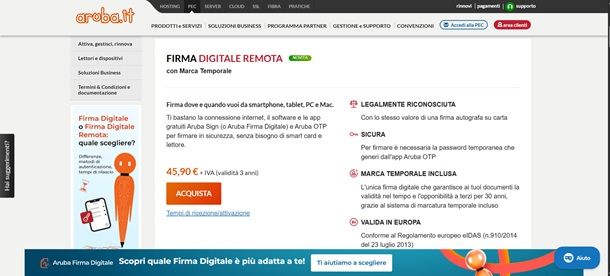
La Firma Digitale Remota è, invece, una soluzione più flessibile in cui il certificato di firma non risiede su una smart card fisica, bensì sui server sicuri dell’ente certificatore, offrendo dunque la possibilità di firmare e verificare i documenti anche da smartphone e tablet. La firma, infatti, viene apposta tramite un codice OTP da generare tramite app per smartphone o dispositivo OTP fisico.
A tal proposito, ti segnalo l’offerta Firma Digitale Remota di Aruba con Marcatura Temporale che costa 45,90€ + IVA/3 anni (la marca temporale, che consente di aggiungere una data e un’ora certe ai documenti, garantendone la validità legale per 30 anni) se si sceglie di generare i codici OTP tramite l’app Aruba OTP per Android o iOS/iPadOS; in alternativa è possibile scegliere di acquistare uno dei dispositivi OTP fisici disponibili (es. una chiavetta con display integrato o una chiavetta da collegare al PC).
I certificati di firma inclusi sia nei kit di Firma Digitale Aruba sia nel servizio di Firma Digitale Remota di Aruba hanno validità di 3 anni.
Una volta acquistato un kit o servizio di firma sul sito dell’ente certificatore, bisogna verificare la propria identità (ad esempio, Aruba offre la possibilità di effettuare il riconoscimento online tramite webcam, SPID o app mobile per Android e iOS/iPadOS); di persona presso un ufficio comunale; oppure da remoto, tramite CIE o CNS, avvalendosi di un lettore di smart card da collegare al PC) e attivare la firma seguendo le linee guida del fornitore. L’operazione, in genere, prevede la semplice immissione dei dati di un documento d’identità e/o quelli della smart card ricevuta nel proprio pannello di gestione online.
Ad attivazione eseguita, è possibile scaricare e installare il software di firma (es. ArubaSign, nel caso della Firma Digitale Aruba), avviarlo e cliccare sull’icona per l’applicazione della firma digitale. Bisogna quindi selezionare i file su cui apporre la firma (con Aruba è possibile firmare senza costi aggiuntivi più file contemporaneamente) e selezionare il tipo di firma da applicare al documento. Tutti i principali formati a norma di legge sono disponibili con i software Aruba senza costi aggiuntivi: eccoli elencati.
- Busta crittografia P7M (CAdES) — crea un nuovo file in formato P7M che contiene il documento originale e i file della firma digitale. Si può applicare a tutti i tipi di documenti.
- Firma PDF — crea un file PDF con firma inclusa, la quale può essere invisibile o grafica. Si può applicare, come intuibile, solo ai PDF.
- Firma XML (XAdES) — crea un nuovo file in formato P7M. La firma in questione si può applicare a tutti i tipi di documenti.
- Firma ASiC-S e ASiC-E — il formato ASiC-S (Associated Signature Containers ASiC simple) è un contenitore di dati che raggruppa un file e le relative firme digitali detached e/o marche temporali associate, utilizzando il formato .zip. In caso di firma di più documenti in contemporanea, viene usato il formato ASiC-E.
Infine, bisogna inserire il PIN della smart card oppure i dati di accesso e il codice OTP della firma digitale remota e attendere la creazione del file firmato.
Dopo aver apposto la firma (ed eventualmente la marcatura temporale), i documenti possono essere verificati tramite l’apposita funzionalità annessa al software di firma, in modo da scoprire la validità della firma, l’attendibilità del certificato usato e la validità legale dello stesso.
Per maggiori dettagli sul da farsi, ti invito vivamente a leggere il mio tutorial su come funziona la Firma Digitale Aruba, in cui trovi tutti i dettagli su come utilizzare il software ArubaSign di Aruba.
App per la firma digitale con valore legale
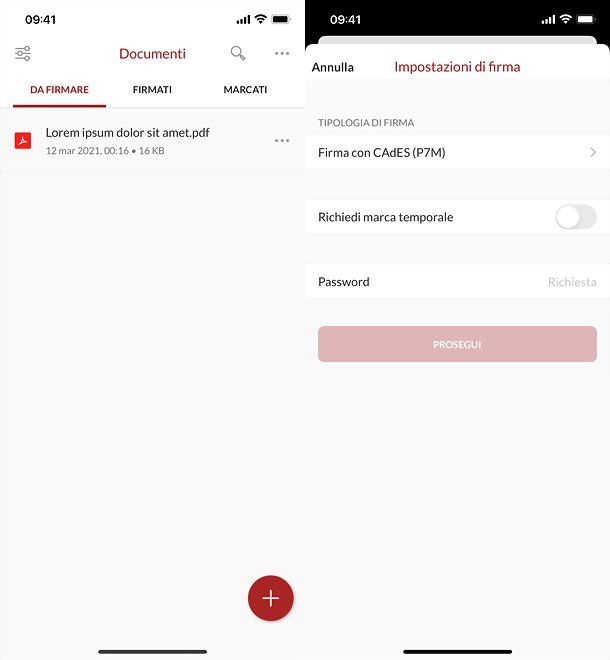
Come anticipato in apertura del post, esistono anche delle app per Android e iOS/iPadOS delle quali è possibile avvalersi per firmare digitalmente i propri documenti in mobilità.
Se vuoi firmare un documento con validità legale, devi acquistare una firma digitale remota, come quella proposta da Aruba, che prevede la conservazione del certificato di firma su dei server sicuri e, dunque, offre la possibilità di firmare documenti elettronici anche da smartphone e tablet.
Nel caso specifico di Aruba, è disponibile l’app Aruba Firma Digitale per Android e iOS/iPadOS che permette sia di apporre che di verificare la firma digitale sui documenti elettronici in maniera molto semplice. Una volta scaricata e avviata la app, basta infatti recarsi nel menu delle impostazioni, inserire il nome utente usato per attivare la propria firma digitale remota nel campo Nome utente e il gioco è praticamente fatto.
In seguito, devi poi andare nella pagina principale dell’app, premere sul pulsante (+), selezionare un documento dal proprio device e scegliere se firmarlo o verificarlo. È possibile anche selezionare la tipologia di firma da utilizzare tra quelle proposte (es. CAdES, PAdES o ASiC-S) e applicare una marca temporale.
Per confermare la firma, basta inserire la password impostata in fase di attivazione della Firma Digitale Remota e il codice OTP generato con la app Aruba OTP per Android e per iOS/iPadOS, o con il proprio dispositivo OTP fisico.
App per la firma senza valore legale
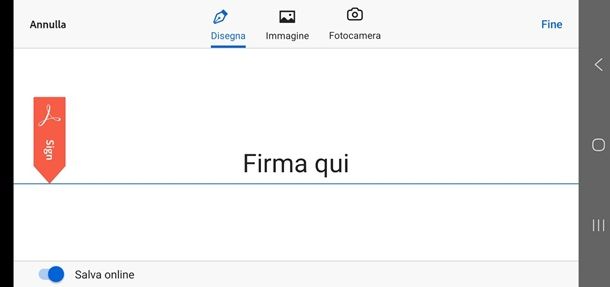
Di seguito, invece, puoi trovare una serie di app per la firma digitale senza valenza legale, che possono comunque tornare utili in vari contesti.
- Adobe Acrobat Reader (Android/iOS/iPadOS) — è l’applicazione di casa Adobe per firmare e compilare i documenti in formato PDF agendo direttamente da mobile, senza necessità di doverli prima stampare. È gratis.
- Signeasy (Android/iOS/iPadOS) — si tratta di un’applicazione dalle funzionalità basilari per firmare documenti PDF importati dai file locali e per inviarli facilmente ad altri utenti. I primi tre documenti si possono firmare gratis, poi occorre pagare un abbonamento che parte da 74,99 euro all’anno per sbloccarne il funzionamento.
- SignNow (Android/iOS/iPadOS) — permette di creare firme personalizzate mediante un’interfaccia di semplice impiego e di apporle ai PDF e a varie altre tipologie di documenti in maniera incredibilmente facile e veloce. È possibile firmare i documenti in modo gratuito ma, per poter scaricare i file o per poterli inviare è necessario sottoscrivere un abbonamento che parte da 22 euro al mese.
Programmi per la firma digitale senza valenza legale
Adesso desidero indicarti quelli che a parer mio rappresentano alcuni tra i più interessanti software per apporre la firma digitale su documenti e immagini senza alcuna valenza legale (a meno di non importare la firma con valore legale seguendo la procedura spiegata nella guida segnalata nel passo precedente del tutorial). Li trovi tutti indicati qui di seguito, ce ne sono sia per Windows che per macOS.
Adobe Acrobat Reader DC (Windows/macOS)
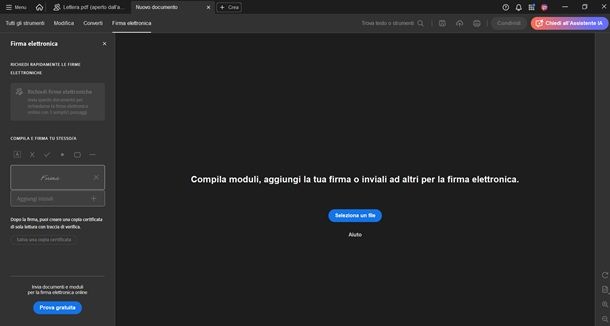
Una prima soluzione gratuita e affidabile per apporre una firma digitale priva di valore legale è Adobe Reader. Per avvalertene su un PC Windows, dunque, recati sulla pagina ufficiale di download del programma e clicca sul pulsante Scarica Acrobat Reader situato sulla sinistra.
Una volta completato il download, apri il file .exe ottenuto e premi sui pulsanti Sì e Fine per completare il setup.
Terminata l’installazione, apri il file PDF da firmare con Adobe Acrobat Reader. Se il documento non dovesse aprirsi automaticamente con il programma, modifica il programma predefinito per i PDF seguendo le istruzioni contenute nella guida che ti ho appena indicato.
Ora, clicca sulla voce Firma elettronica posta nella barra in alto e poi seleziona il riquadro Aggiungi firma. Nella finestra che compare, digita il tuo nome e cognome e premi su Applica. A questo punto, sposta il cursore del mouse sul punto del documento in cui desideri inserire la firma e fai clic per confermare.
Se la firma dovesse risultare troppo grande o troppo piccola, puoi regolarne le dimensioni trascinando il pallino blu collocato nell’angolo in basso a destra del riquadro della firma.
Da questo momento, sei perfettamente in grado di aggiungere firme ai tuoi PDF con semplicità. Se desideri poi uno strumento più completo e professionale per la gestione dei documenti PDF, ti consiglio di provare Adobe Acrobat Pro, la versione avanzata del programma, che include numerose funzioni per l’editing dei file. È disponibile a pagamento per Windows e macOS, ma puoi testarla gratuitamente per 7 giorni.
Ti segnalo infine che Adobe Acrobat Reader è disponibile anche per macOS e il suo funzionamento è pressoché identico a quello della versione per Windows. Per ulteriori dettagli, consulta la mia guida su come scaricare Adobe Reader.
Anteprima (macOS)
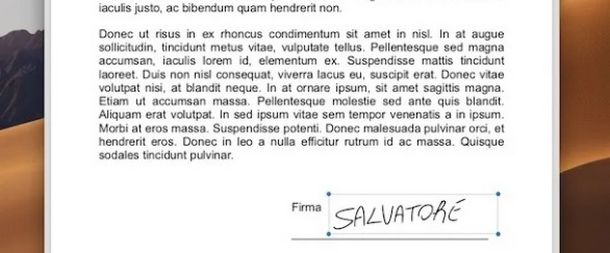
Se utilizzi un Mac e vuoi firmare i tuoi documenti in modo gratuito, sarai felice di sapere che Apple mette a disposizione una funzione integrata pensata proprio per questo scopo.
Mi riferisco allo strumento Anteprima, che puoi aprire semplicemente facendo doppio clic sul PDF che desideri firmare. Per utilizzare la funzione di firma, ti serviranno, però, anche un trackpad (per scriverla su di esso) una webcam (per scriverla su un foglio bianco e mostrarla alla fotocamera), dispositivi che come ben sai puoi facilmente reperire presso qualsiasi rivenditore di elettronica.

Apple Magic Trackpad - Superficie Multi‑Touch bianca

Magic Trackpad 2 - Grigio Siderale

N newline Webcam PC 4K con 2 Microfoni, Full HD 1080P@60FPS, Autofocus...

Diccik 1080p Webcam PC con Microfono, Autofocus, Plug&Play, Microfono ...
Se disponi già dell’hardware necessario, apri il file PDF con Anteprima (nel caso in cui non si apra automaticamente con questo programma, consulta la mia guida su come cambiare i programmi predefiniti).
A questo punto, clicca sull’icona della penna situata in alto a destra, quindi seleziona l’icona della firma nella barra degli strumenti di Anteprima e scegli il metodo che preferisci per creare la tua firma seguendo le istruzioni a schermo. Fatto ciò, clicca sulla firma creata, trascinala poi nella posizione che desideri all’interno del documento e utilizza i puntini blu laterali per regolarne le dimensioni.
Nitro Sign (online)
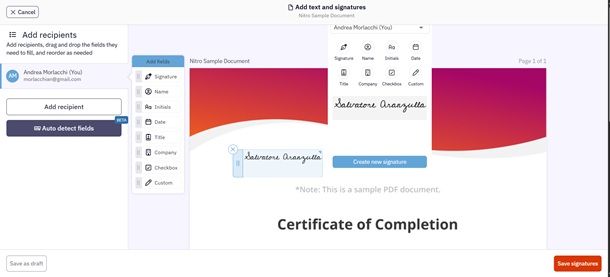
Nitro Sign è un servizio online semplice da usare che fa parte della suite di tool Nitro Workspace e consente di apporre la firma digitale su file PDF, ma anche su immagini e altri tipi di file ancora. Il servizio è a pagamento (con costi a partire da 16,78 euro al mese), ma è disponibile anche una versione di prova gratuita di 14 giorni.
Per cominciare, quindi, collegati a questa pagina Web e fai clic su Start your free trial. Nella successiva schermata, inserisci il tuo indirizzo email nel campo apposito e fai clic su Start your free trial.
Ora, accedi alla tua casella di posta e clicca sul pulsante contenuto all’interno della email che hai appena ricevuto per attivare l’account. Adesso, nella nuova pagina apertasi, compila tutti i campi richiesti con i tuoi dati e clicca su Next in basso.
A questo punto, dovresti ritrovarti nella schermata principale di Nitro Workspace. Seleziona, dunque, l’icona di Nitro Sign sulla destra. Adesso, se devi caricare un file da firmare dal tuo PC, clicca sul pulsante Self sign in alto a destra, seleziona My computer e poi fai clic su Browse e scegli il file di tuo interesse.
Arrivato fin qui, trascina l’icona Signature sul documento che intendi firmare, clicca poi su Create new signature, disegna, digita o carica la tua firma e fatto ciò clicca su Create signature in basso a destra. Ora, puoi spostare la firma nel punto che desideri all’interno del file (cliccando sul rettangolo alla sinistra della firma e trascinando la firma nel punto desiderato) e puoi anche ridimensionarla (cliccando sull’angolo in alto a destra della firma e spostando il cursore del mouse nella direzione desiderata).
Adesso non ti rimane altro che cliccare su Save signatures in basso a destra, così da salvare il documento. Dopodiché, se intendi scaricare il documento firmato, fai clic sui tre puntini che trovi alla destra del nome del file e clicca su Download signed.
Altri strumenti utili

Ci sono altri programmi e servizi online che potresti utilizzare per firmare i tuoi documenti senza valenza legale e a tal proposito, penso che potresti trovare molto utili le mie guide su come firmare un documento PDF e su come firmare un documento online.
Articolo realizzato in collaborazione con Aruba.
In qualità di affiliati Amazon, riceviamo un guadagno dagli acquisti idonei effettuati tramite i link presenti sul nostro sito.

Autore
Salvatore Aranzulla
Salvatore Aranzulla è il blogger e divulgatore informatico più letto in Italia. Noto per aver scoperto delle vulnerabilità nei siti di Google e Microsoft. Collabora con riviste di informatica e ha curato la rubrica tecnologica del quotidiano Il Messaggero. È il fondatore di Aranzulla.it, uno dei trenta siti più visitati d'Italia, nel quale risponde con semplicità a migliaia di dubbi di tipo informatico. Ha pubblicato per Mondadori e Mondadori Informatica.